CentOS7安装教程
记录一下CentOS7的安装教程,
安装前电脑上应该有VMare虚拟机
CentOS镜像的下载
这里推荐几个下载地址
以北外镜像网站为例
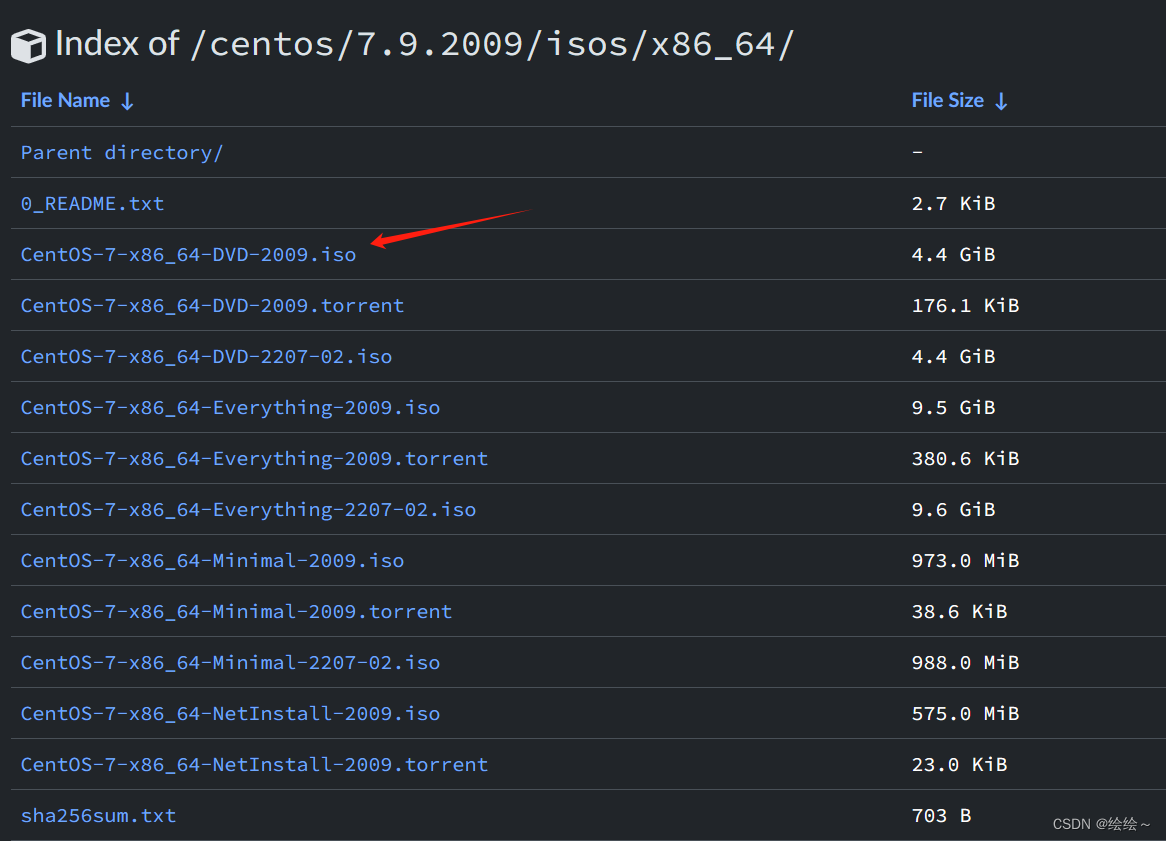
选择合适的版本下载
镜像安装
- 打开虚拟机->创建新的虚拟机

- 选择典型
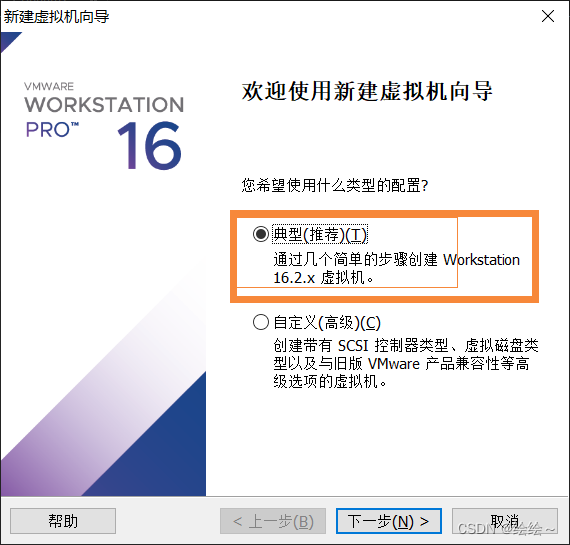
- 稍后安装
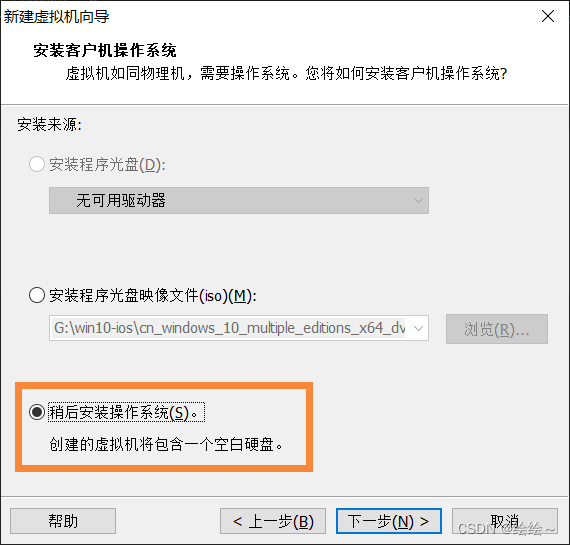
-
选择对应版本
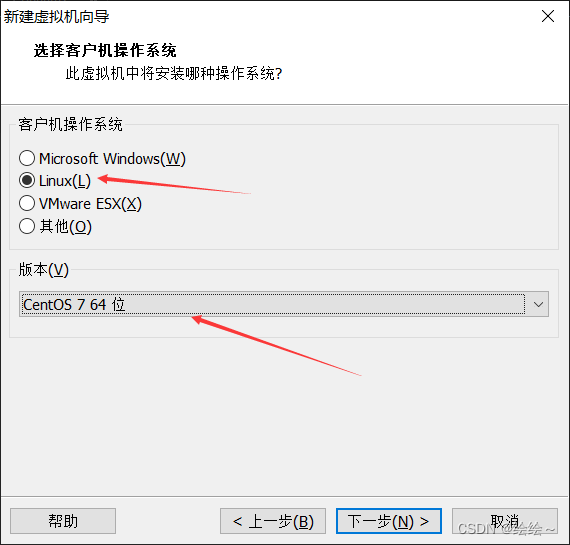
-
命名以及选择安装位置
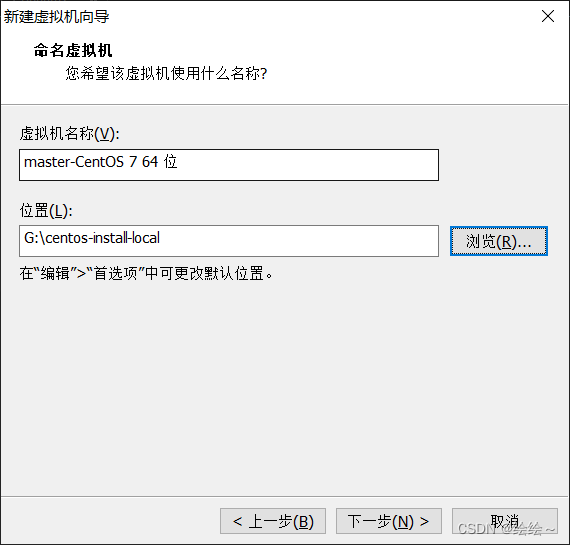
- 这个根据个人实际条件选择
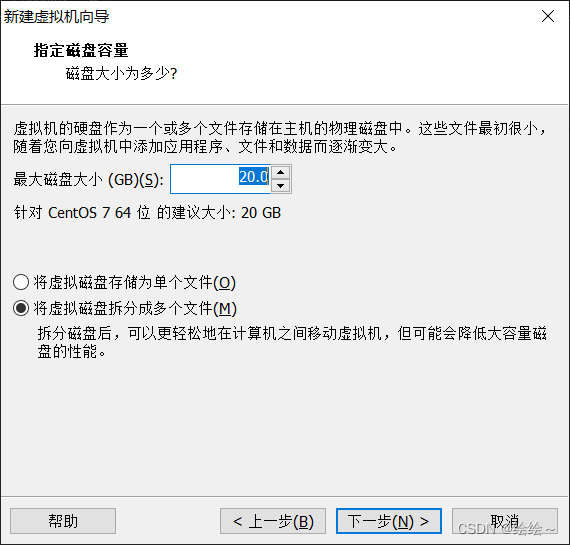
- 选择自定义硬件
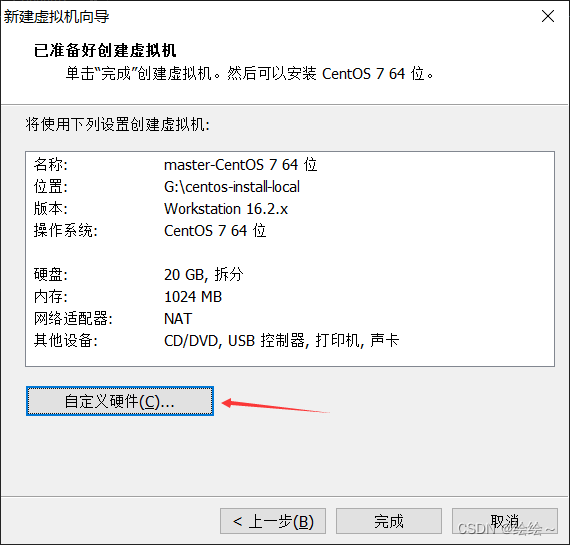
- 自定义硬件配置,这个也是根据自身条件选择


- 选择我们之前下载的镜像文件
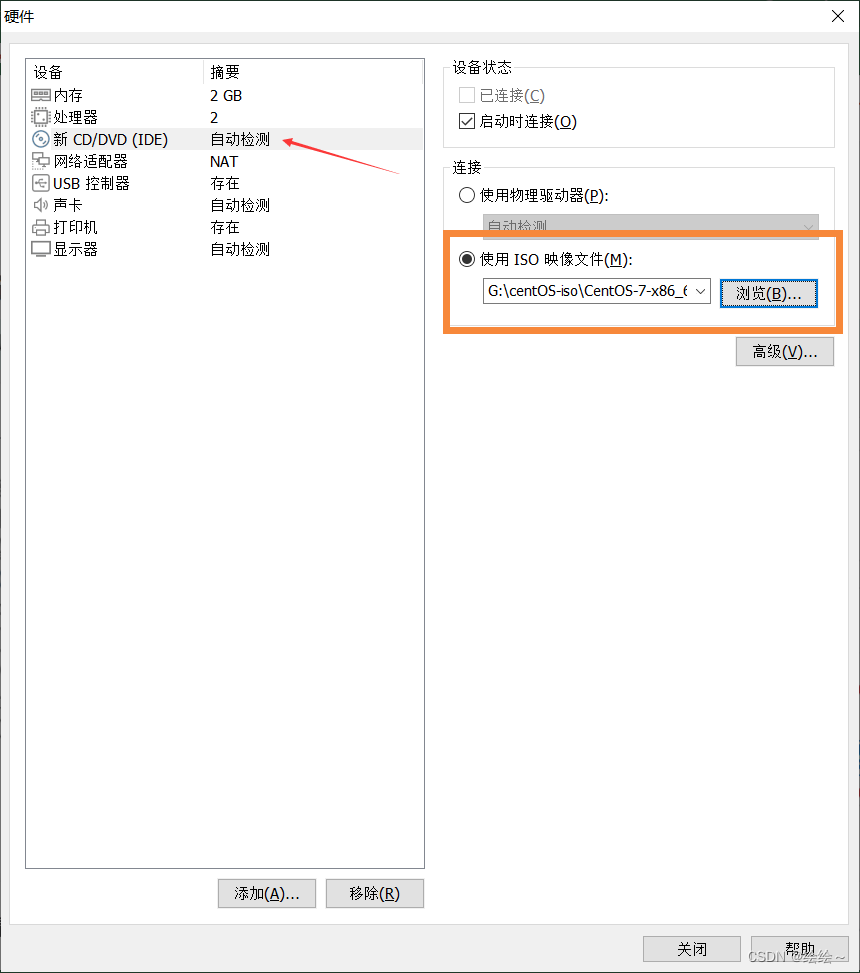
-
之后是网络适配器-NAT模式
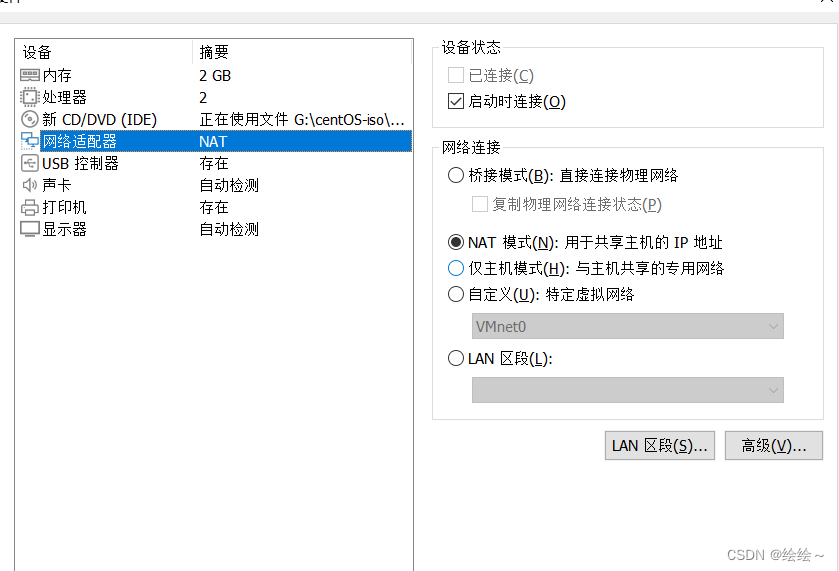
-
关闭配置页面-点击完成
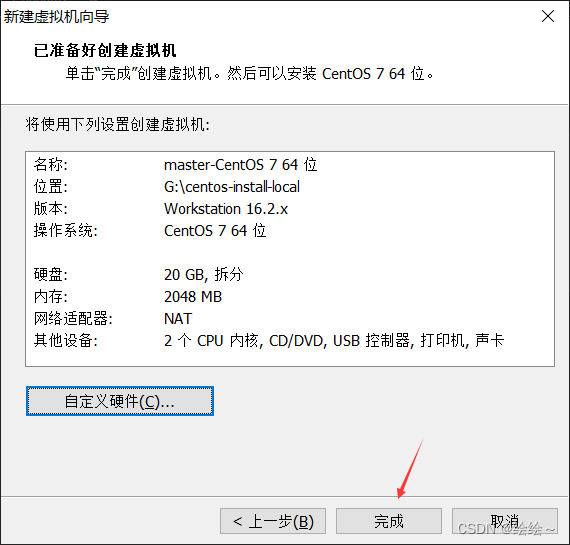
- 开启虚拟机
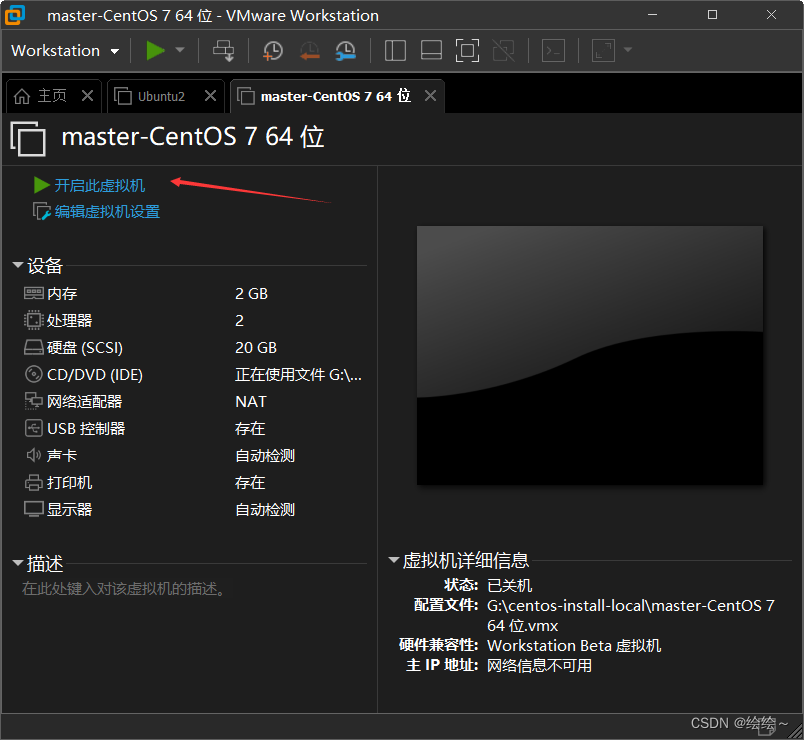
- 使用键盘控制,安装系统
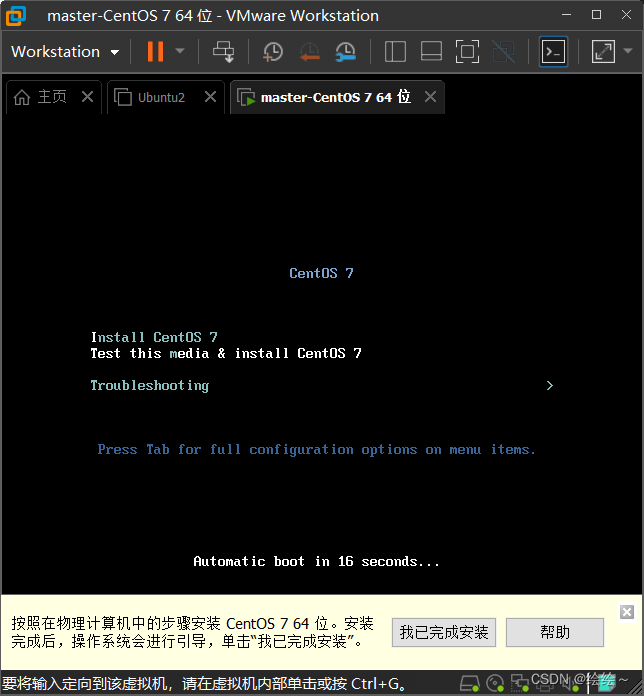
- 一段时间进入页面,可以选择中文
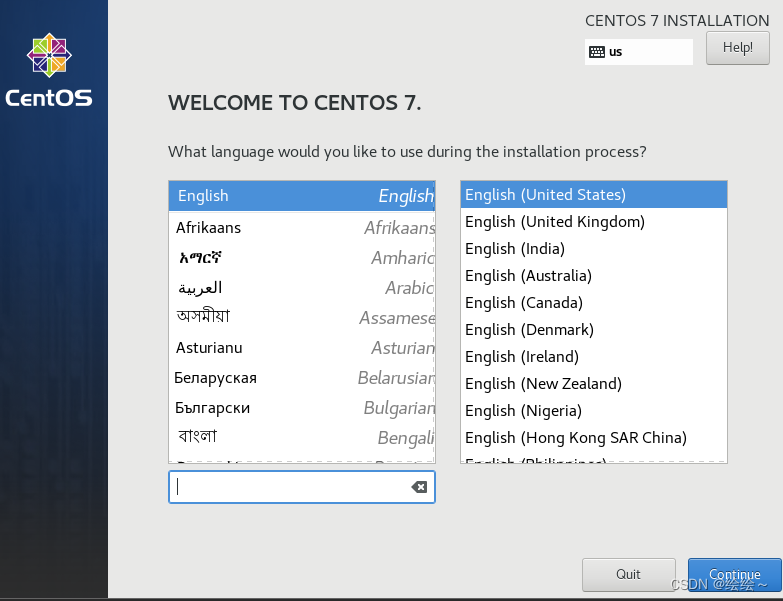
- 到该页面
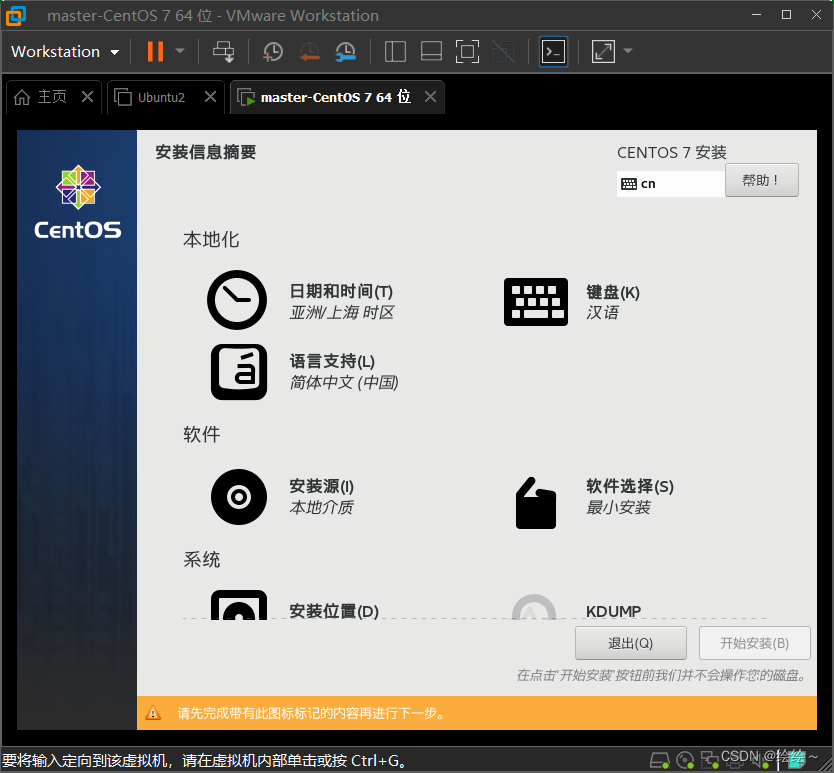
- 安装源选择本地介质
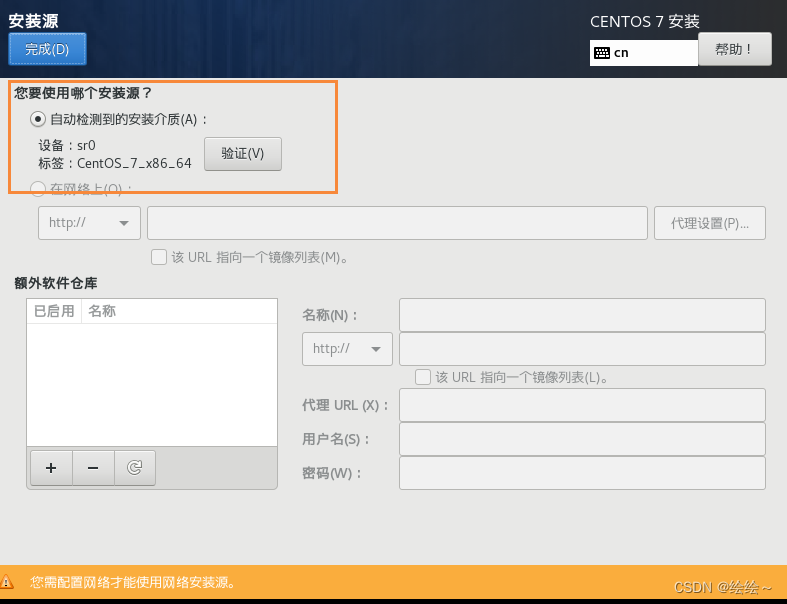
- 软件选择可以选择桌面,友好一些
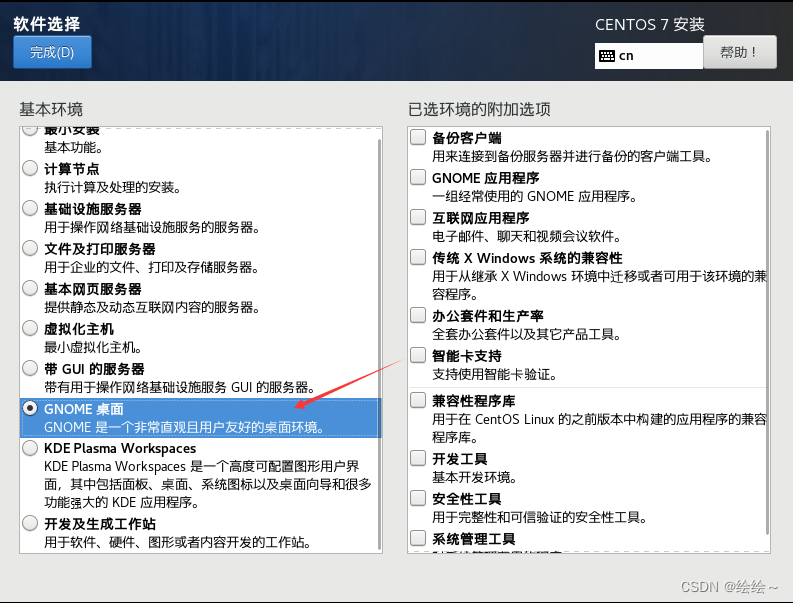
- 安装位置选择自定义

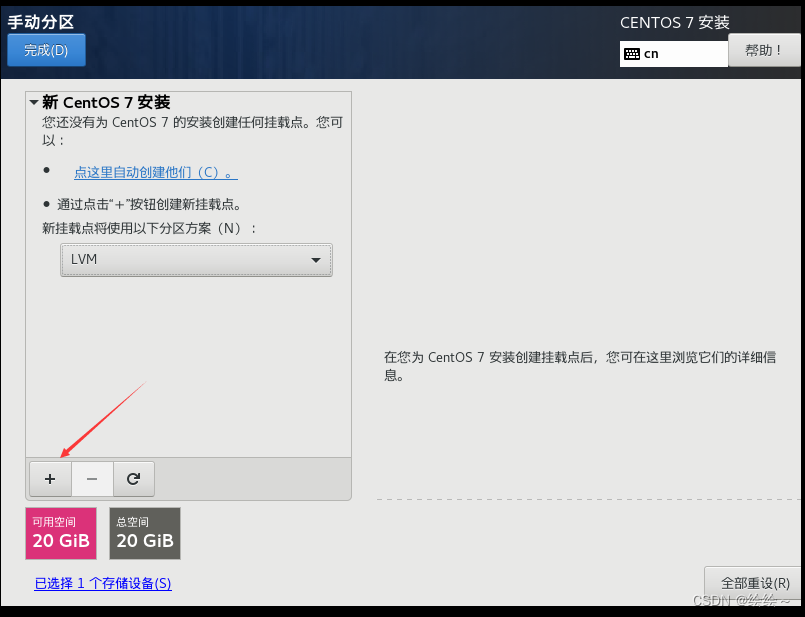
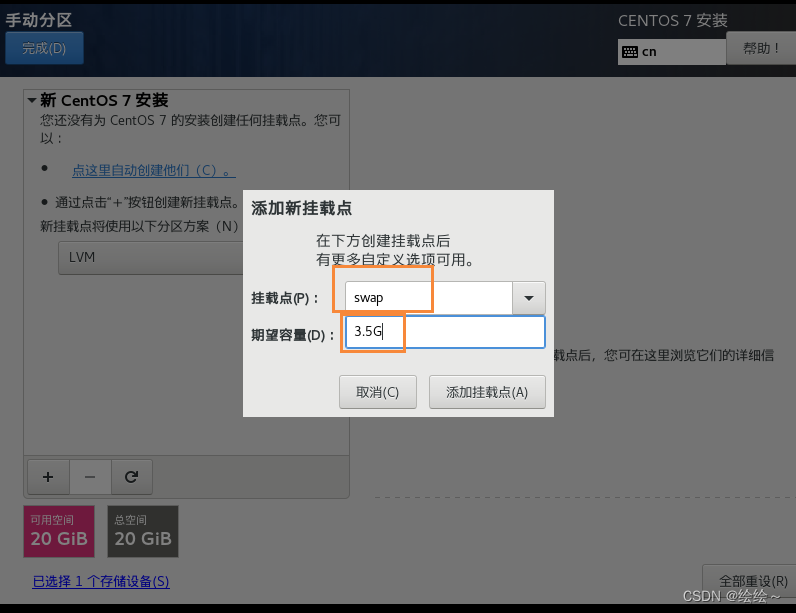
- 以此类推,完成设置-接受更改
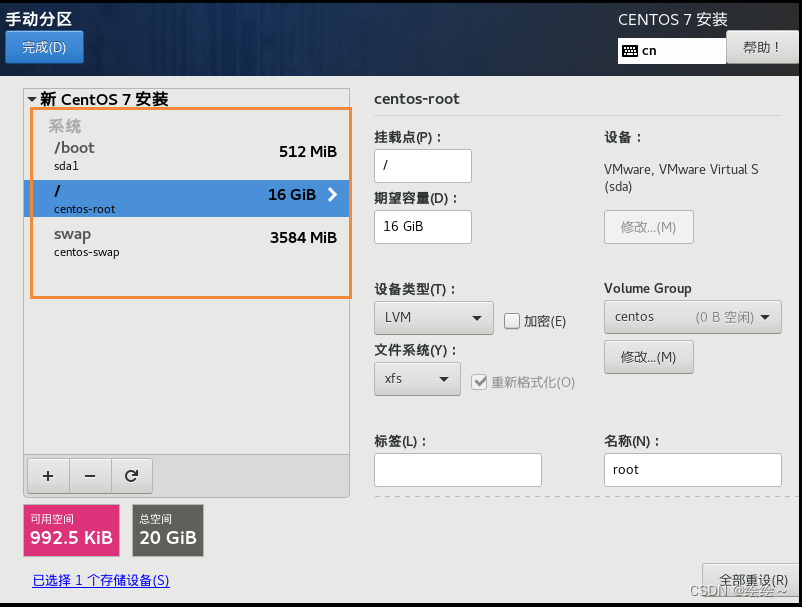
- 开始安装
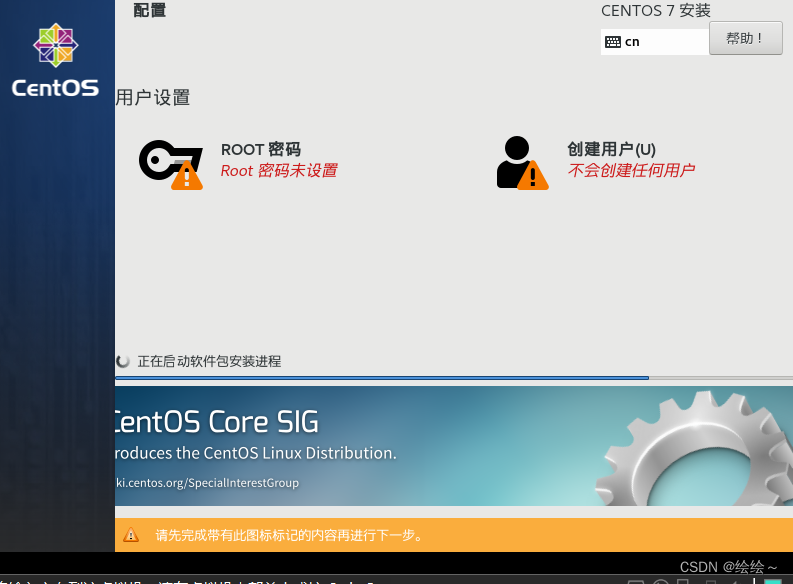
- 设置root
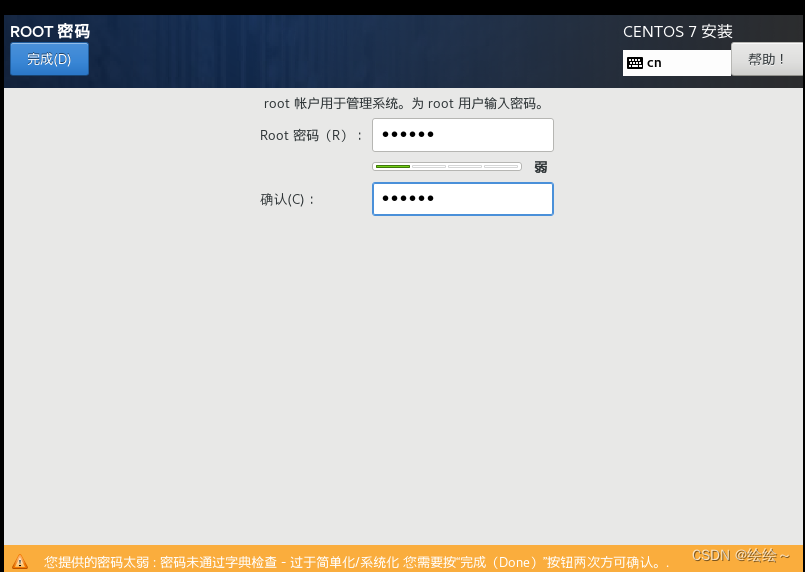
- 创建用户
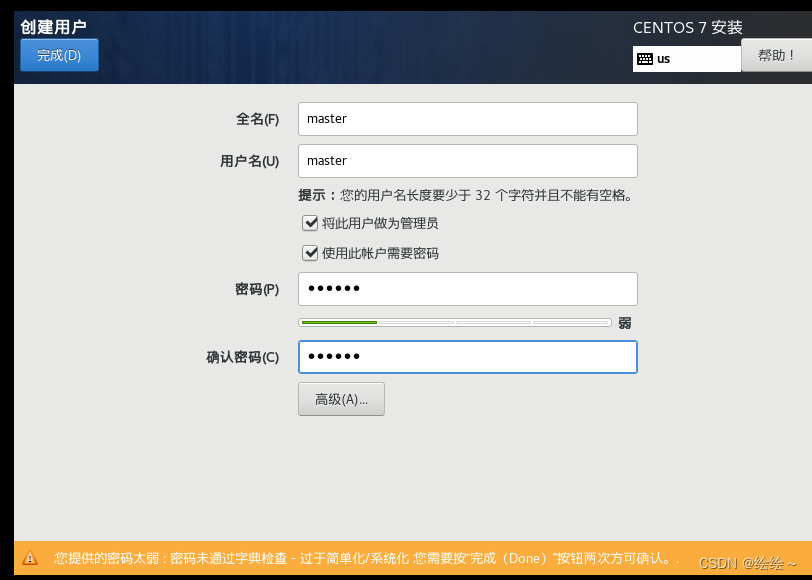
-
之后等待一段时间安装完成后点击重启
-
然后接受许可,然后以太网打开
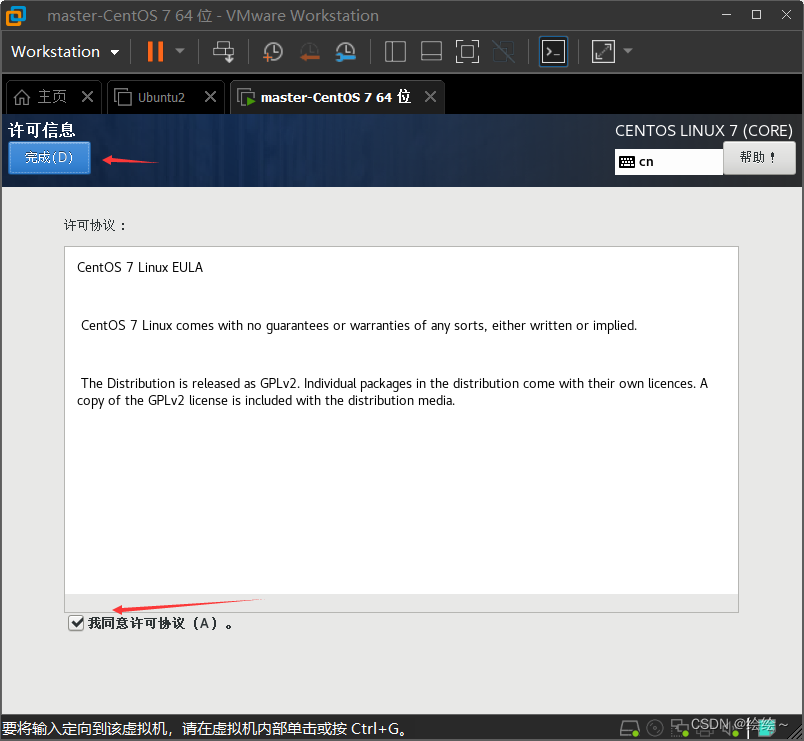

- 完成配置
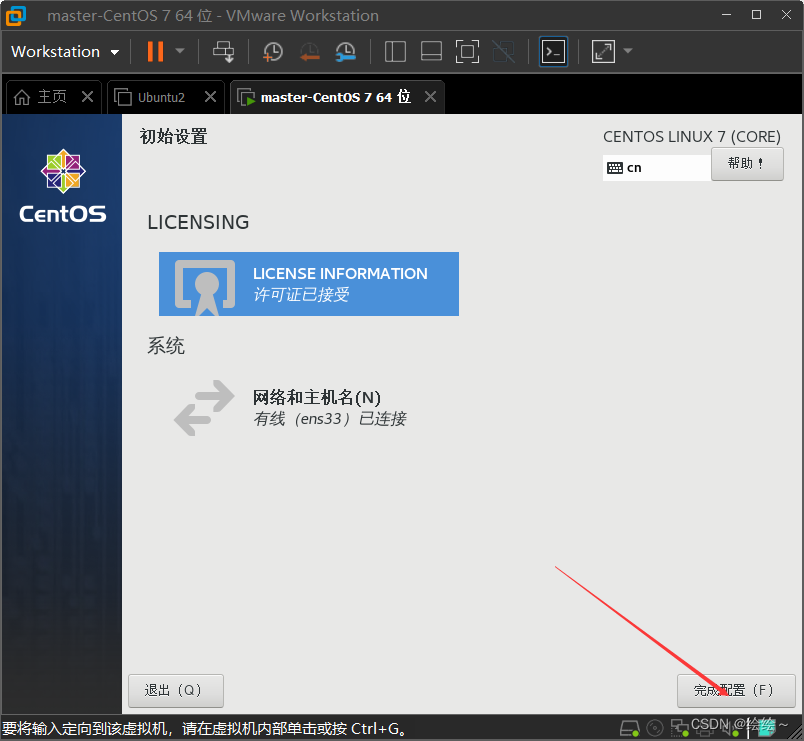
- 输入密码登录
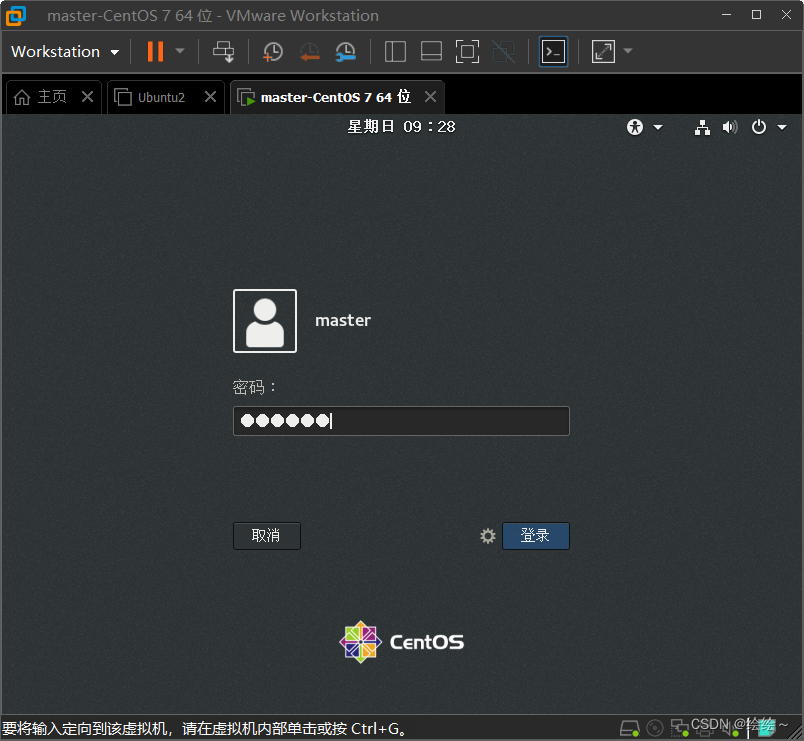
- success
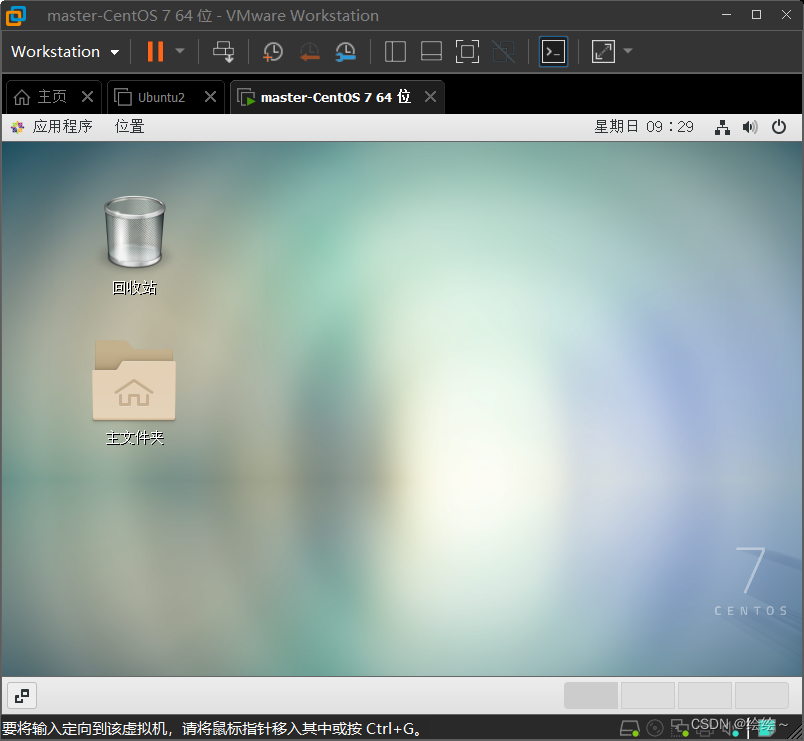
- shuang一下
























 68万+
68万+











 被折叠的 条评论
为什么被折叠?
被折叠的 条评论
为什么被折叠?








